Mã QR (Quick Response Code) đã trở thành một phần không thể thiếu trong cuộc sống số, từ việc thanh toán, truy cập website, kết nối Wi-Fi cho đến chia sẻ thông tin liên hệ. Thông thường, chúng ta quen thuộc với việc quét mã QR bằng điện thoại thông minh. Tuy nhiên, khi bạn đang làm việc trên máy tính Windows và cần quét một mã QR xuất hiện trên màn hình hoặc trong một hình ảnh đã lưu, làm thế nào để thực hiện mà không cần dùng đến điện thoại? Bài viết này của thuthuatmeohay.com sẽ hướng dẫn bạn các phương pháp đơn giản và hiệu quả để quét mã QR ngay trên PC chạy Windows 10 hoặc Windows 11, giúp bạn tiết kiệm thời gian và tối ưu hóa quy trình làm việc.
1. Quét Mã QR Bằng Ứng Dụng Camera Có Sẵn Trên Windows
Ứng dụng Camera được tích hợp sẵn trên Windows 10 và Windows 11 cho phép bạn dễ dàng quét mã QR bằng webcam của máy tính. Đây là một phương pháp tiện lợi tương tự như khi bạn sử dụng điện thoại.
Để sử dụng ứng dụng Camera để quét mã QR, hãy làm theo các bước sau:
- Nhấn tổ hợp phím Win + S để mở thanh tìm kiếm của Windows.
- Gõ camera vào ô tìm kiếm và chọn kết quả đầu tiên xuất hiện (ứng dụng Camera).
- Trong giao diện ứng dụng Camera, nhấp vào biểu tượng mũi tên để hiển thị thêm các tùy chọn dưới nút chụp (trong chế độ Photo – Chụp ảnh), sau đó chọn biểu tượng Barcode (Mã vạch).
- Đặt mã QR bạn muốn quét trước camera của máy tính. Ứng dụng sẽ tự động quét và hiển thị thông tin liên quan.
Lưu ý: Tùy chọn quét mã QR trong ứng dụng Camera có thể không hiển thị nếu bạn đang sử dụng phiên bản Windows chưa được cập nhật gần đây nhất. Trong trường hợp này, bạn cần bật các tính năng thử nghiệm trong ứng dụng Camera để truy cập tùy chọn quét mã QR.
Các bước để bật tính năng thử nghiệm trong ứng dụng Camera:
- Mở ứng dụng Camera trên PC của bạn, sau đó nhấp vào biểu tượng bánh răng cưa ở góc trên bên trái để mở cài đặt của ứng dụng.
- Nhấp vào Related settings (Cài đặt liên quan) để mở rộng các tùy chọn.
- Bật công tắc gạt bên cạnh Try out new experimental features (Thử các tính năng thử nghiệm mới).
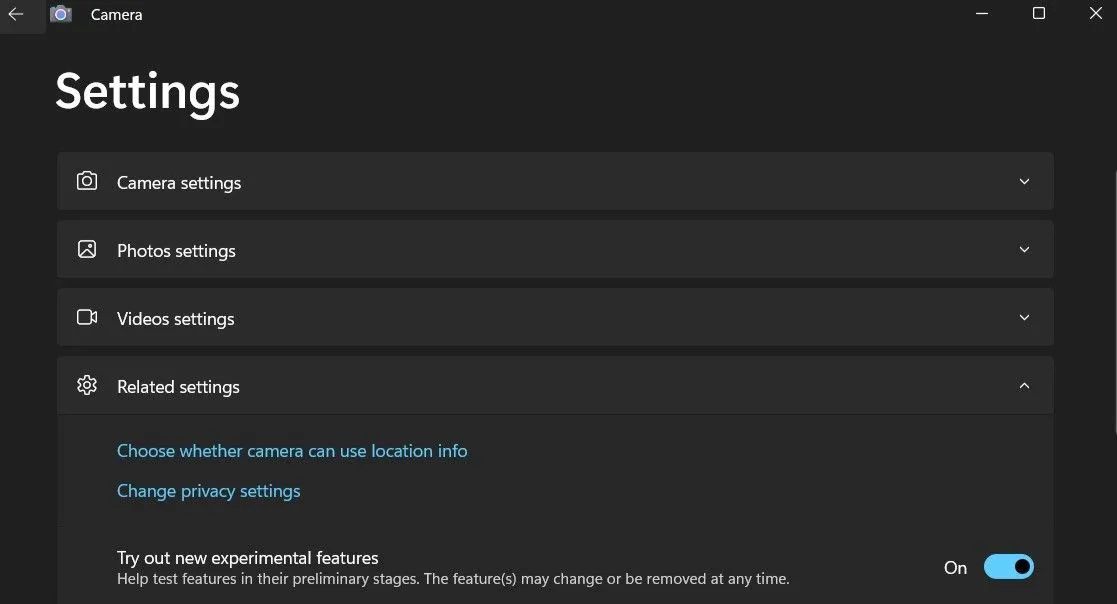 Giao diện cài đặt ứng dụng Camera của Windows, hiển thị tùy chọn bật tính năng thử nghiệm để quét mã QR.
Giao diện cài đặt ứng dụng Camera của Windows, hiển thị tùy chọn bật tính năng thử nghiệm để quét mã QR.
Sau khi hoàn tất các bước trên, hãy khởi động lại ứng dụng Camera và bạn sẽ thấy tùy chọn quét mã QR xuất hiện.
2. Quét Mã QR Từ Ảnh Có Sẵn Trên Windows Bằng Công Cụ Trực Tuyến
Mặc dù ứng dụng Camera của Windows rất tiện lợi để quét mã QR trực tiếp, nhưng nó có một hạn chế là không thể quét mã QR từ các hình ảnh đã có sẵn trên máy tính của bạn. Để khắc phục điều này, bạn có thể sử dụng các dịch vụ quét mã QR trực tuyến.
Dưới đây là cách quét mã QR từ một hình ảnh bằng dịch vụ ScanQR:
- Mở bất kỳ trình duyệt web nào trên máy tính của bạn và truy cập vào trang web ScanQR.org.
- Trong phần Scan QR code from image (Quét mã QR từ hình ảnh), nhấp vào tùy chọn Drag & Drop or Browse (Kéo & Thả hoặc Duyệt).
- Chọn hình ảnh chứa mã QR từ máy tính của bạn và nhấp vào Open (Mở).
- Khi bạn tải ảnh lên, trang web sẽ tự động quét mã và hiển thị kết quả trong hộp Scanned Data (Dữ liệu đã quét). Bạn có thể sao chép kết quả này nếu cần.
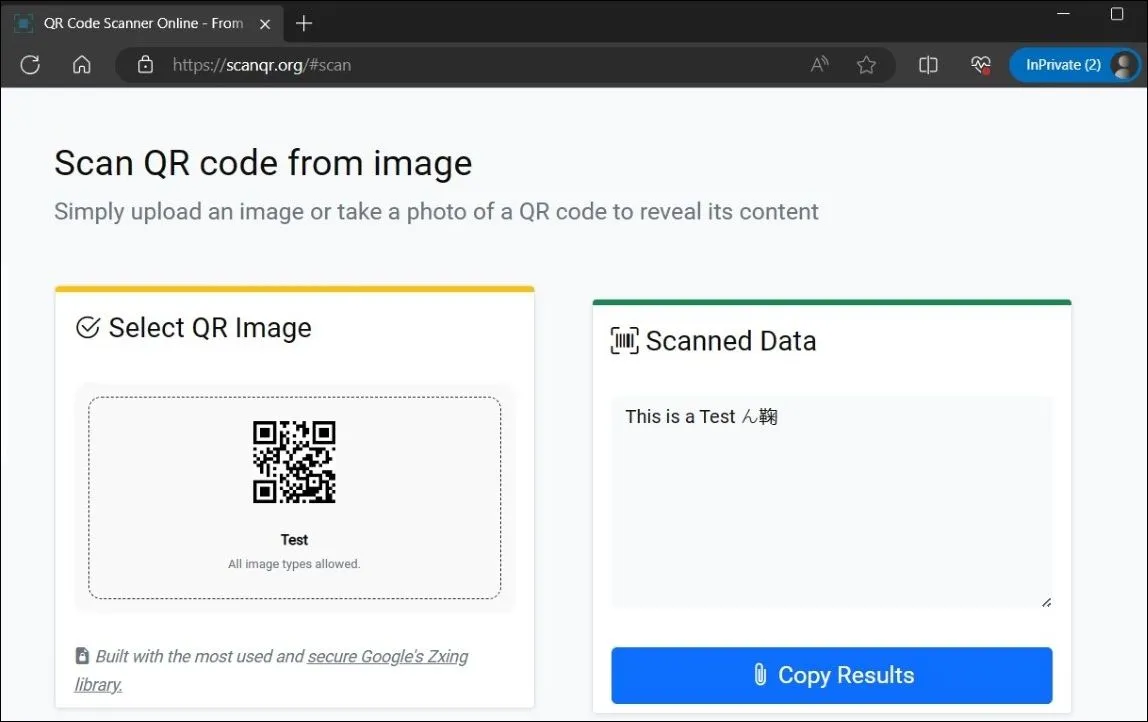 Trang kết quả "Scanned Data" trên website ScanQR.org sau khi quét thành công mã QR từ hình ảnh trên máy tính.
Trang kết quả "Scanned Data" trên website ScanQR.org sau khi quét thành công mã QR từ hình ảnh trên máy tính.
3. Sử Dụng Công Cụ Snipping Tool (Công Cụ Cắt & Chụp) Trên Windows 11 Để Quét Mã QR
Nếu bạn đang sử dụng Windows 11, bạn cũng có thể tận dụng ứng dụng Snipping Tool (Công cụ Cắt & Chụp) để quét mã QR. Ứng dụng này cho phép bạn chụp ảnh màn hình mã QR hoặc mở một hình ảnh mã QR đã lưu sẵn để quét.
Các bước thực hiện để quét mã QR bằng Snipping Tool:
- Mở ứng dụng Snipping Tool thông qua thanh tìm kiếm của Windows.
- Nhấp vào nút New (Mới) để chụp ảnh màn hình mã QR mà bạn muốn quét. Hoặc, nếu bạn đã có hình ảnh mã QR lưu trên PC, hãy nhấp vào biểu tượng menu ba chấm ở góc trên bên phải và chọn Open file (Mở tệp) để chọn ảnh.
- Nhấp vào biểu tượng Text Actions (Thao tác văn bản) ở phía trên để quét mã QR.
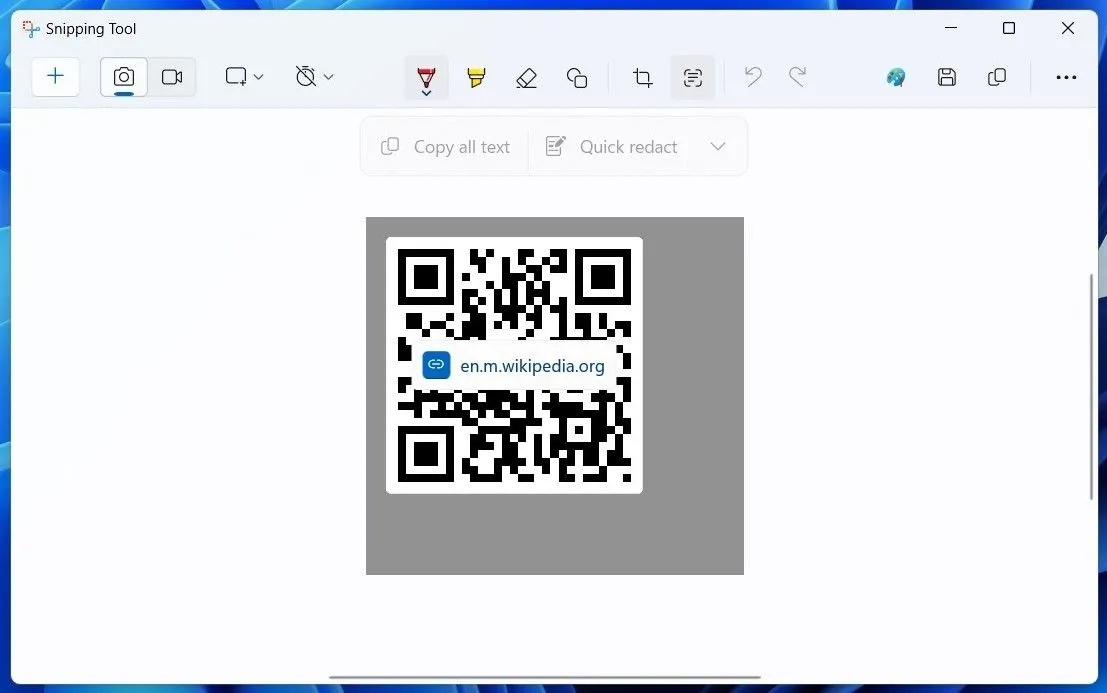 Giao diện ứng dụng Snipping Tool (Công cụ Cắt & Chụp) trên Windows 11, hiển thị biểu tượng "Text Actions" để quét mã QR từ ảnh.
Giao diện ứng dụng Snipping Tool (Công cụ Cắt & Chụp) trên Windows 11, hiển thị biểu tượng "Text Actions" để quét mã QR từ ảnh.
Ứng dụng Snipping Tool sẽ quét mã QR và hiển thị văn bản hoặc liên kết tương ứng. Bạn có thể sao chép nó vào clipboard của Windows hoặc mở liên kết trực tiếp trong trình duyệt của mình.
4. Sử Dụng Ứng Dụng Photo Scan Từ Microsoft Store Để Quét Mã QR
Nhờ sự phổ biến ngày càng tăng của mã QR, hiện có nhiều ứng dụng quét mã QR miễn phí hoặc trả phí có sẵn trên Microsoft Store. Một trong số đó là ứng dụng Photo Scan, giúp bạn nhanh chóng quét hoặc thậm chí tạo mã QR trên máy tính Windows.
Để quét mã QR bằng ứng dụng Photo Scan:
- Tải xuống và cài đặt ứng dụng Photo Scan từ Microsoft Store trên PC của bạn, sau đó mở ứng dụng.
- Nhấp vào nút Browse Photo (Duyệt ảnh) để chọn hình ảnh mã QR đã lưu trên PC. Nếu bạn muốn chụp mã QR bằng webcam của máy tính, hãy nhấp vào nút Use Camera (Sử dụng Camera).
- Ứng dụng sẽ tự động quét mã QR và hiển thị văn bản hoặc liên kết dưới phần Result (Kết quả).
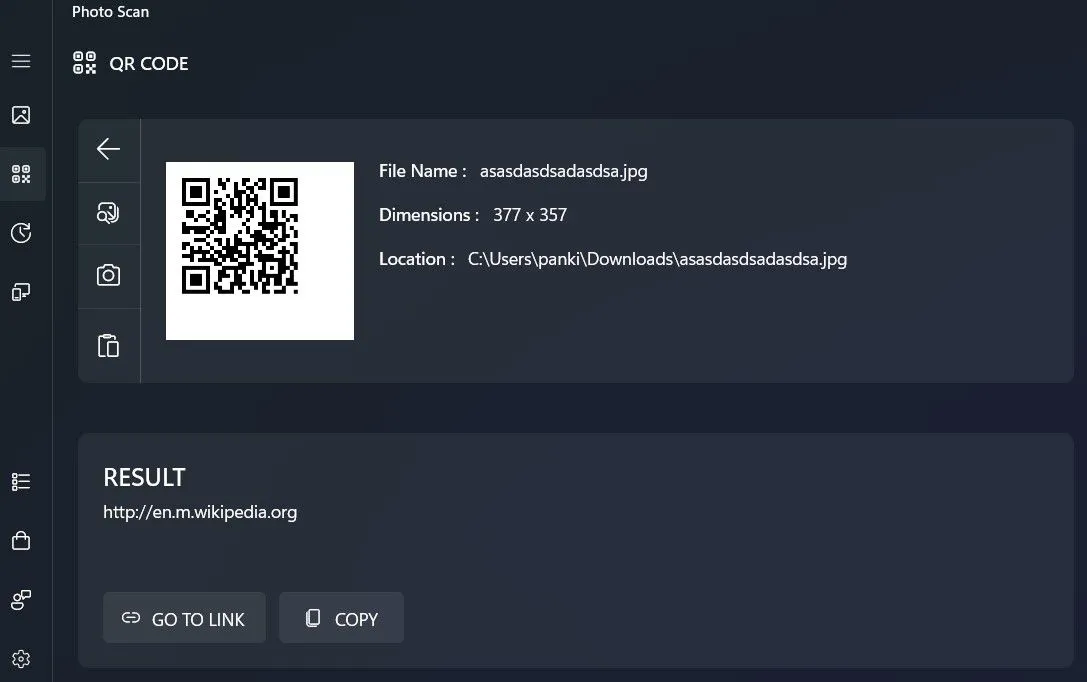 Giao diện ứng dụng Photo Scan trên Windows hiển thị kết quả "Result" sau khi quét mã QR thành công từ ảnh hoặc camera.
Giao diện ứng dụng Photo Scan trên Windows hiển thị kết quả "Result" sau khi quét mã QR thành công từ ảnh hoặc camera.
Giờ đây, bạn đã biết một số cách nhanh chóng và đơn giản để quét mã QR trên máy tính Windows của mình.
Kết Luận
Việc quét mã QR trên máy tính Windows không còn là một thử thách nhờ vào các công cụ tích hợp sẵn và ứng dụng bên thứ ba. Trong hầu hết các trường hợp, ứng dụng Camera hoặc Snipping Tool (trên Windows 11) sẽ là đủ để đáp ứng nhu cầu của bạn. Nếu bạn cần quét mã QR từ một hình ảnh đã có sẵn, các dịch vụ trực tuyến như ScanQR.org hoặc các ứng dụng từ Microsoft Store như Photo Scan là những lựa chọn tuyệt vời.
Dù bạn chọn phương pháp nào, hãy luôn đảm bảo kiểm tra kỹ lưỡng mã QR trước khi quét, đặc biệt là khi nó dẫn đến một liên kết hoặc yêu cầu thông tin cá nhân. An toàn thông tin luôn là ưu tiên hàng đầu. Hãy khám phá và chia sẻ trải nghiệm của bạn về các phương pháp quét mã QR này với cộng đồng thuthuatmeohay.com để cùng nhau nâng cao kỹ năng công nghệ nhé!


